Numbers怎么调整图像 Numbers调整图像教程
2021-08-06 16:08:30 作者:佚名 Numbers中你可以对你的图像进行饱和度、曝光度等的调整,那么具体的操作是怎么样的? Numbers怎么调整图像 ?小编带来了Numbers调整图像教程,希望能帮到你哦。
Numbers调整图像教程:
选择图像,然后点按右侧边栏顶部的“图像”标签。如果没有看到边栏,或边栏中没有“图像”标签,请点按工具栏中的 “格式”按钮。
使用控制以进行调整:
曝光:更改图像的整体亮度或暗度。
饱和度:更改图像中颜色的饱和度。向右拖移使颜色更加饱和或更加鲜明。
增强:通过在直方图中平均分布红色、绿色和蓝色色调来自动调整图像。
若要查看图像直方图和调整更多高级功能,如对比度、高光、暗调、清晰度、降噪、色温和色调,请点按 “高级”图像按钮。
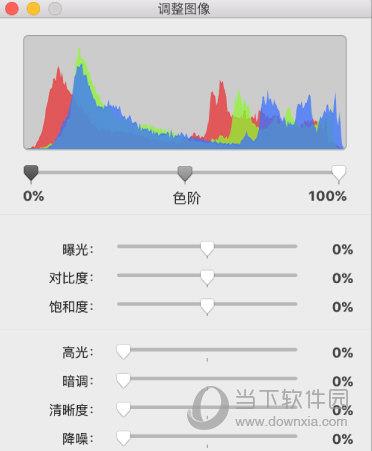
若要恢复原始设置,请点按“还原”,或者在“图像调整”窗口中点按“还原图像”。
您可以在一个可四处移动的单独窗口中打开“图像调整”控制。选取“显示”>“显示图像调整”(从屏幕顶部的“显示”菜单中)。
【提示】您还可以将这些按钮添加到工具栏:“图像调整”、“即时 Alpha”以及“遮罩”。
希望各位小伙伴们能在Numbers调整图像教程的提示下顺利完成相关设置哦~关于Numbers的操作技巧还有很多,接着去探索吧。











